اینروزا هر ابزار و قابلیتی به تکنولوژی های اطراف ما اضافه می شوند تا بهبودی در کار ما ایجاد کنند. پین کردن تب ها در سافاری یکی از قابلیت های کمک کننده و کار راه انداز این مرورگر است که شما می تونید با پین کردن تب ها، برگه هایی رو که پر کاربرد هستند رو برای خودتون شاخص کنید و همیشه در دسترس داشته باشید. بدین صورت که اگه شما مرورگر رو ببندید و دوباره نیز باز کنید برگه های پین شده برای شما باز میشه و از این طریق تب های مورد علاقه شما راحت تر و آسون تر در دسترس تون قرار می گیره.
این قابلیت که در حال حاضر در iOS 16 و iPadOS 16 که در مرحله بتا هستند، امکان پذیر هست لذا در ادامه مطلب میخوام که بیشتر در مورد کاربرد این ویژگی و همچنین نحوه پین کردن برگه ها در سافاری براتون بگم.💌
🔴شما می توانید برای دریافت پاسخ سوال های خود از طریق تلفن های ثابت با شماره 9099071540 و از طریق موبایل با شماره 0217129 با کارشناسان رایانه کمک در ارتباط باشید.
آنچه که در این مقاله می خوانید
✅از پین کردن تب ها در سافاری بیشتر بدانیم
✅نحوه پین کردن برگه ها در سافاری (برای iOS 16)
✅چگونه تب ها رو در mac OS پین کنیم ؟
✅سخن پایانی
از پین کردن تب ها در سافاری بیشتر بدانیم
پین کردن تب ها در سافاری به شما این امکان رو میده که مدیریت و سازماندهی خوبی روی برگه های باز شده و بخصوص تب های مورد علاقه ، پر کاربرد و پرتکرار تون مثل صفحه ایمیل، تقویم یا گوگل ترنسلیت و ... داشته باشید که هر بار مرورگر سافاری رو باز می کنید.
این برگه به صورت خودکار باز می شوند و دسترسی رو برای شما راحت تر می کنند. از طرف دیگه فرض کنید که از یک Tab پین شده روی یک لینکی به وب سایت دیگه ای کلیک می کنید، اون سایت در یک تب جدید دیگه ای باز میشه و به شما این اطمینان رو میده که برگه پین شده شما اون سایتی رو که قبلا پین کرده اید رو نشان خواهد داد.
پین کردن برگه ها در Safari، به کار شما سرعت و راحت خوبی رو هدیه میده زیرا که شما دیگه نیاز ندارید یه عالمه برای سرچ کردن برگه های باز وقت بگذارید، شما به آسانی اونها رو پیدا می کنید، می پرسید چطوری؟ اینجوری که برگه پین شده به صورت یک آیکون کوچیک در گوشه سمت چپ مرورگر کنار سایر صفحات باز ظاهر میشه.
حالا که تا اینجای مطلب در مورد خوبیهای این ویژگی در iOS 16 بهتون گفتم، بریم که نحوه پین کردن برگه ها در Safari رو خیلی ساده بگم😍
نحوه پین کردن برگه ها در سافاری (برای iOS 16)
1. روی برگه مدنظر راست کلیک کنید
2. Pin Tab رو انتخاب نمایید
3. حالا برگه پین شده به صورت آیکون کوچیک در گوشه سمت چپ مرورگر نمایش داده میشه .
سنجاق کردن برگه ها در سافاری اصلا کار پیچیده ای نیست و براحتی تمام انجام میشه اما حالا برای درک بهتر مراحل اجرایی، گام های بالا رو به همراه تصاویر در زیر دنبال کنید :
1. ابتدا روی Tab که مدنظرتون هست کلیک راست نمایید
2. سپس از بین گزینه های ظاهر شده ، Pin Tab رو انتخاب کنید
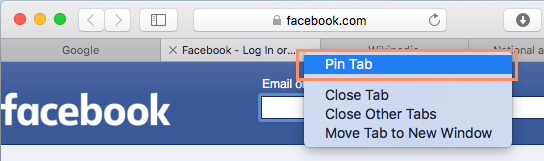
3. در آخر میبینید که تب پین شده، بصورت یک نماد کوچیک در گوشه چپ مرورگر Safari ظاهر شده است
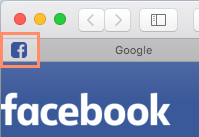
🎗خب حالا اگه منصرف شدیم و بخواهیم که برگه ای رو unpin کنیم چجوری بایستی اقدام کنیم ؟! خیییلی ساده ، اینجوری👇
🔰نحوه unpin کردن برگه در سافاری:
برای unpin یک برگه، روی اون راست کلیک کنید و از بین گزینه های ظاهر شده روی Unpin Tab ضربه بزنید و تمااام.
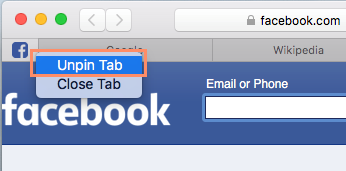
💢 توجه کنید که شما همچنین میتونید چندین تب رو در مرورگر سافاری و یا برخی از برگه های Tab Groups رو پین کنید تا همیشه در دسترس تون باشند. پیشتر در مقاله به اشتراک گذاری یک گروه از تب ها در سافاری در مورد Tab Groups و نحوه اشتراک گذاری اونها با دیگران با شما صحبت کردیم و حالا برای پین کردن یک برگه از گروه تب ها، روی نوار URL مدنظر چند ثانیه ای نگه دارید و سپس گزینه پین کردن برگه رو انتخاب نمایید.
چگونه تب ها رو در mac OS پین کنیم ؟
پین کردن تب ها در mac OS، نیز کار سختی نیست به سه روش ساده می تونید اقدام کنید :
✅ روش اول : فقط کافیه برگه وبسایتی رو که میخواهید پین کنید به سمت چپ نوار برگه بکشید. برگه اونقدری کوچیک میشه که فقط آیکون سایت رو نشان میده، سپس اون رو در جای خودش رها کنید.
✅ روش دوم : از Window، گزینه Pin Tab رو انتخاب نمایید
✅ روش سوم: روی تب مدنظر Ctrl-click یا راست کلیک کنید، سپس Pin Tab رو از منوی متنی انتخاب نمایید.
سخن پایانی
در این مطلب بطور جامع هر آنچه که در مورد پین کردن برگه ها لازم بود رو برای دستگاه های iOS 16 و مک اوس mac OS، برای شما تشریح کردیم تا با آگاه شدن از این ویژگی و نحوه کار با اون در مرورگر Safari ، سرعت و راحتی خوبی در کار نصیب تون بشود.
امیدوارم که این آموزش برای شما سودمند بوده باشد. ضمن تشکر از همراهی خوب شما ، در صورتی که سوالی در این خصوص داشتید با كارشناسان مجموعه رايانه كمك از طریق تلفن های ثابت با شماره 9099071540 و از طریق موبایل با شماره 0217129 تماس بگیرید تا در کمترین زمان به جواب مناسب برسید ❤